0x000000ED,详细教您开机蓝屏出现代码0X000000ED如何解决
- 分类:win7 发布时间: 2018年05月29日 21:04:00
虽然很多人都已经将自己的电脑升级为了Win10的系统,然而有很多的人比较喜欢使用Win7系统,主要是Win7系统的兼容性好,操作起来也是极其的方便,但有Win7的用户反映这么一个问题,在电脑启动的时候,会出现蓝屏的现象,而蓝屏显示文字的最底部为“STOP:0X000000ED”,下面,小编就来跟大家讲解开机蓝屏出现代码0X000000ED的解决方法。
最近有用户反映,电脑在开机过程中突然出现了蓝屏的情况,代码是“STOP:0x000000ED”,导致电脑无法正常开机,再次重启电脑时,依旧还是出现了这个问题。这该怎么办呢?下面,小编给大家分享开机蓝屏出现代码0X000000ED解决技巧。
开机蓝屏出现代码0X000000ED如何解决
重启计算机开机时不停地点按(即:按一下,停一下,但速度要快)F8,进入带命令提示符的安全模式;
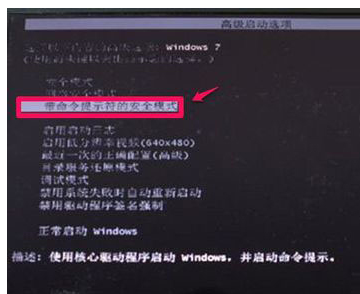
开机蓝屏电脑图解-1
当电脑进入带命令提示符的安全模式后,点击开始 - 运行输入CMD,回车,打开管理员命令提示符窗口,输入chkdsk /r命令,回车;
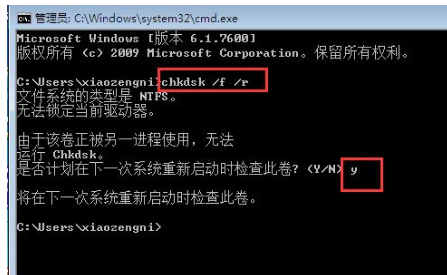
蓝屏代码电脑图解-2
如按上述方法打不开管理员命令提示符窗口,点击我的电脑 - C:\ - Windows - System 32 - cmd.exe,右键点击:cmd.exe,在右键菜单中左键点击:以管理员身份运行(A),
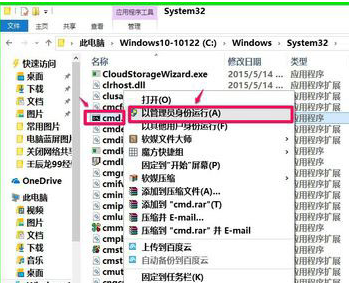
开机蓝屏电脑图解-3
在打开的管理员命令提示符窗口输入chkdsk /r命令,回车;
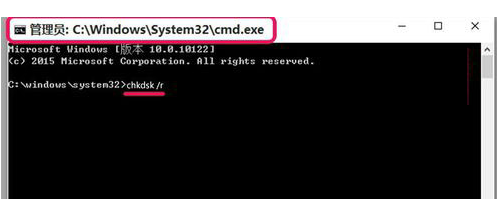
开机蓝屏电脑图解-4
点击回车后,出现提示:文件系统的类型是NTFS,无法锁定当前驱动器。由于该卷正被另一进程使用,无法运行chkdsk。是否计划在下一次系统重新启动时检查此卷?,输入:Y,回车。
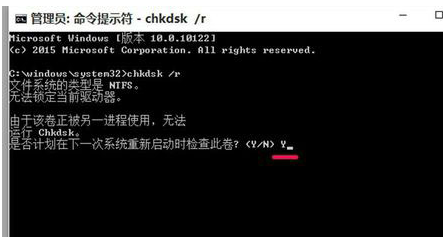
蓝屏代码电脑图解-5
重新启动计算机,进行硬盘修复。
以上就是关于开机蓝屏出现代码0X000000ED解决技巧。
猜您喜欢
- 小编教你win7远程桌面连接设置..2017/10/10
- 网上邻居,详细教您怎么把网上邻居挪回..2018/09/20
- 大白菜u盘装系统win7纯净版教程..2022/08/22
- 详细教您xml格式怎么打开2019/02/25
- 开启打印机服务,详细教您win7开启打印..2018/10/08
- office2007如何激活,详细教您如何激活..2017/12/21
相关推荐
- ie缓存文件在哪,详细教您IE浏览器缓存.. 2018-09-14
- win7重装系统步骤 2020-11-02
- windows7系统安装教程 2022-06-27
- 休眠模式,详细教您怎么取消休眠模式.. 2018-06-27
- avita电脑一键重装系统win7教程.. 2020-02-26
- win7鼠标设置在哪,详细教您win7鼠标设.. 2018-07-26




 粤公网安备 44130202001059号
粤公网安备 44130202001059号